如果电脑只有一个分区的话,我们可以使用win10系统中磁盘管理工具中的压缩卷来拆分磁盘分区,可是近日有windows10系统用户发现在C盘压缩卷的时候却只能压缩一半,这是怎么回事呢?本文就给大家讲解一下windows10系统下c盘压缩卷只能压缩一半的具体解决方法。
1、在开始菜单按钮上单击右键,选择【系统】;
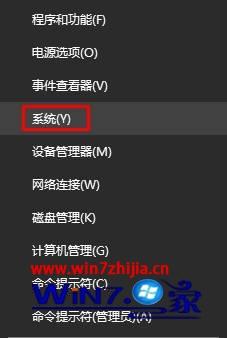
2、找到并点击【系统保护】;
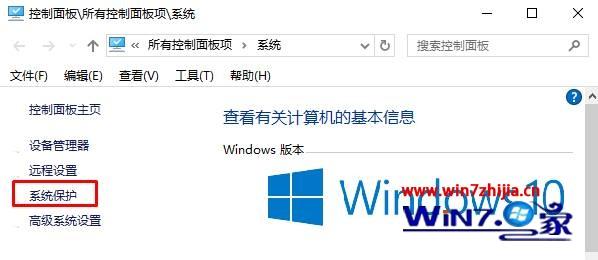
3、选择呢【配置】来管理系统保护;
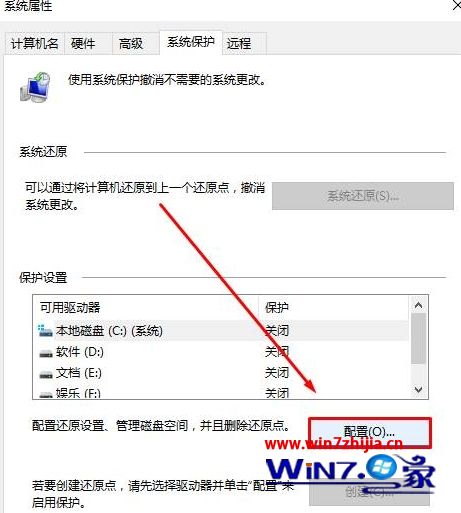
4、点击【禁用系统保护】,接着点击【删除】,在弹出的框中点击【继续】;
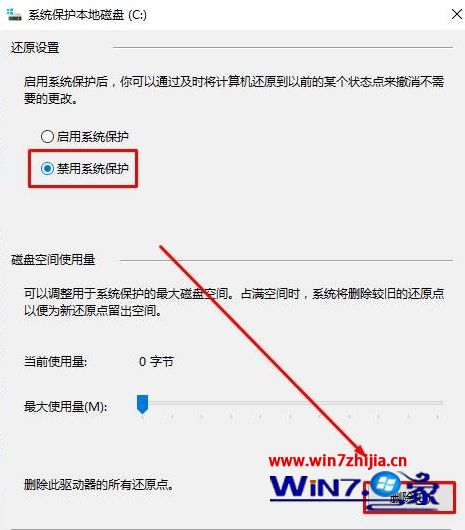
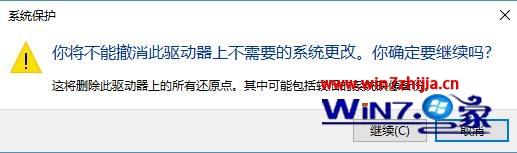
完成以上操作后查看C盘是否可以随意压缩,如果不可以还是只能压缩一般我们继续往下看。
5、在开始菜单上单击鼠标右键,选择【命令提示符(管理员)】;
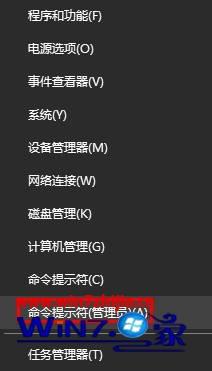
6、在命令提示符中输入:powercfg -hibernate off 按下回车键,关闭休眠功能。
上述给大家介绍的就是windows10系统下c盘压缩卷只能压缩一半的详细解决方法,如果你有遇到一样情况的话,可以参照上面的方法步骤来进行解决吧。
我要分享到: